一、Charles mock数据:
前提:确保手机已和PC上的Charles代理链接成功。
我们在平时的业务开发中,经常有端上已开发完成,但后端接口还没有Ready的情况;或者需要接口频繁变更数据来测试各种case的情况。这样如果过度依赖接口,肯定会极大降低我们的开发效率,所以我们需要mock数据来提高开发效率。
网上有很多开源的mock框架如Apifox、Apipost等,大家有兴趣的可以研究研究。今天要介绍的是使用Charles进行数据mock。
1、保存response数据:
选中接口→右键→选中Save Response→保存。
这样就把该response数据保存到了本地文件。
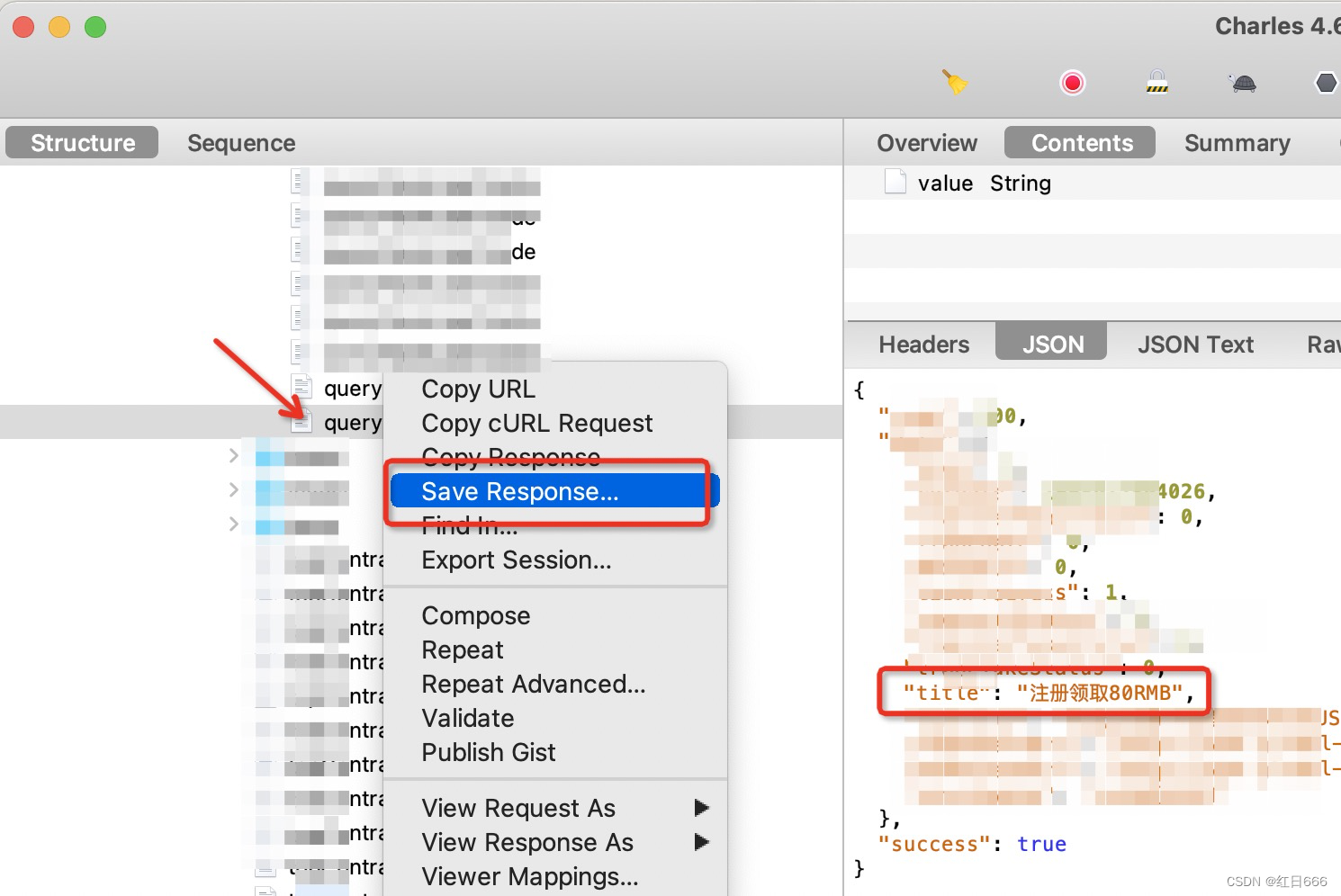
2、开启map映射:
选择Tools → Map Local → 勾选Enable Map Local
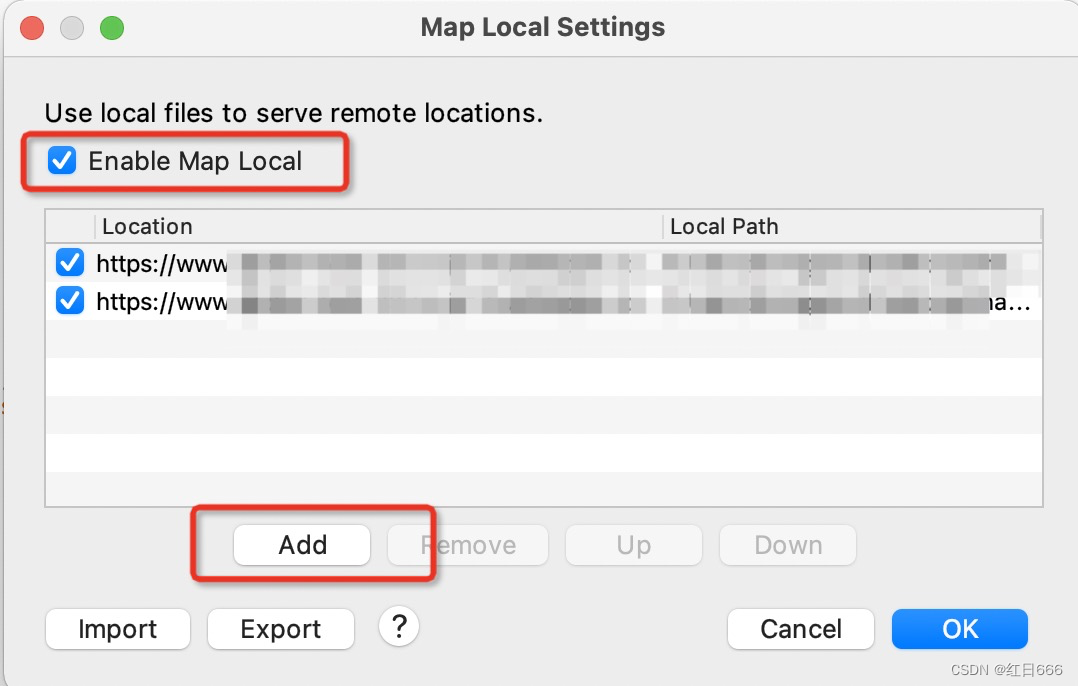
选中Add后出现如下图,根据提示填写接口信息即可:
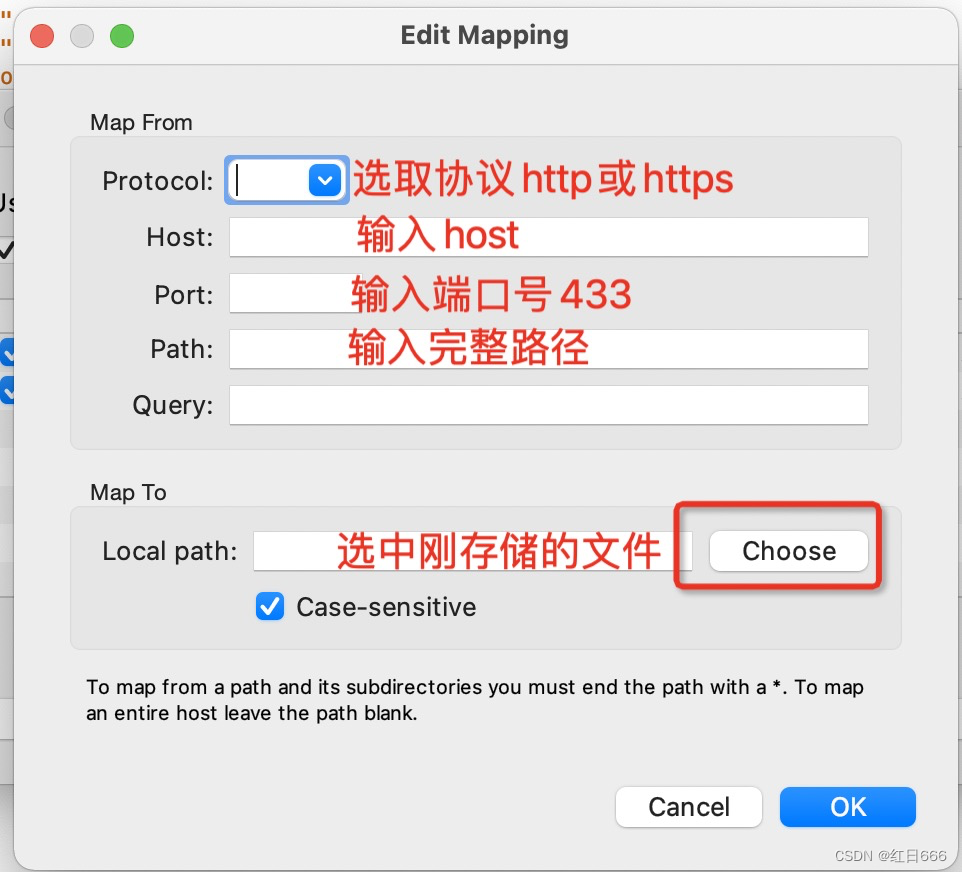
这样即完成了response mock数据映射。
3、修改mock数据:
比如:我将步骤1中response数据中的title字段由原来"注册领取80RMB"改成"登录领取80RMB",只修改本地存储的response mock数据并保存即可:
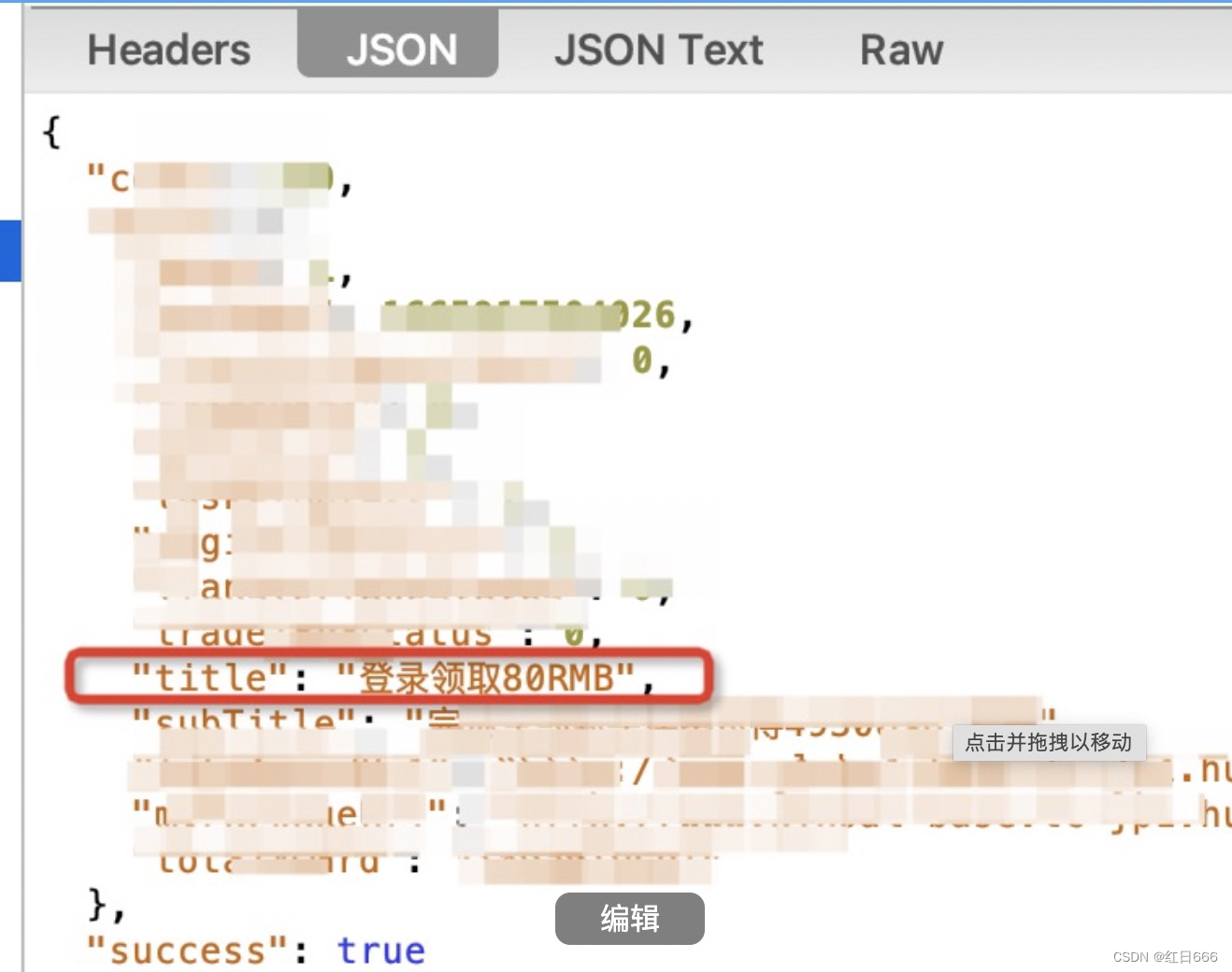
可以看到返回的数据已经完成了变更。
4、取消mock数据:
如果此时接口已经ok,想取消mock数据,通过如下步骤即可:
选择Tools → Map Local → 【取消勾选】Enable Map Local
二、Charles 弱网测试:
Charles 通过修改Throttle Setting可以模拟各种网络如:2G/3G/4G等也可以手动设置网速限制等,是我们开发/测试模拟弱网环境,复现弱网问题的较好的方案:
使用步骤如下:
- Proxy → Throttle Setting
- 勾选Enable Setting
- Only for elected hosts 勾选中可以添加需要限速的接口,如果不勾选表示所有接口都执行以下限速设置
- Throttle preset 可以选择已经设置好了的网络【一般弱网测试选择该项后,下面的内容则不需要再修改】
- 打开App/网页等请求就会变慢,可以通过修改Throttle preset,来调节网络的快慢。
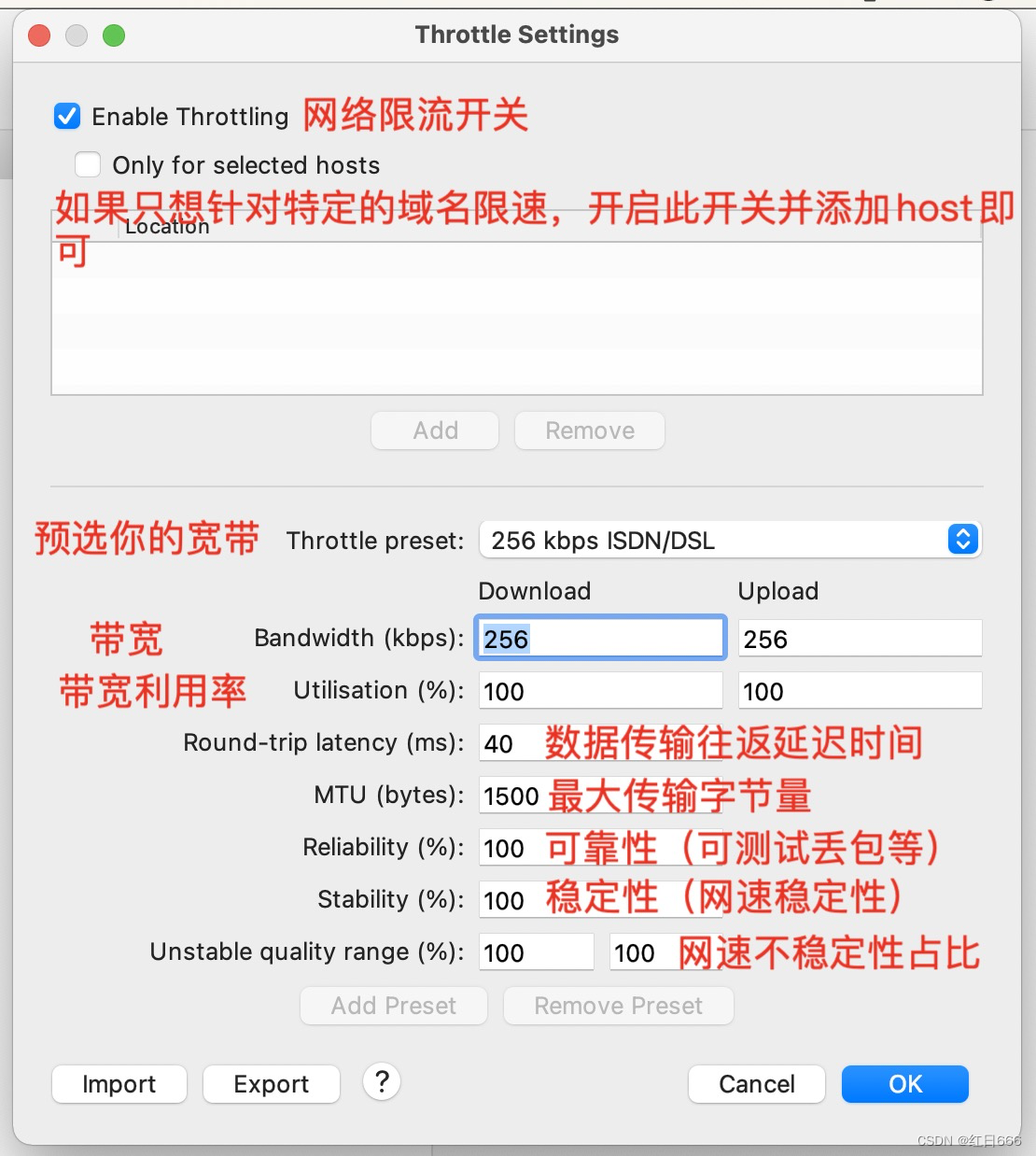
Throttle的打开和关闭,也可以通过如下几种方式快速操作:
- 方式一:Proxy →Start/Stop Throttle
- 方式二:Charles小水壶邮件→Throttling
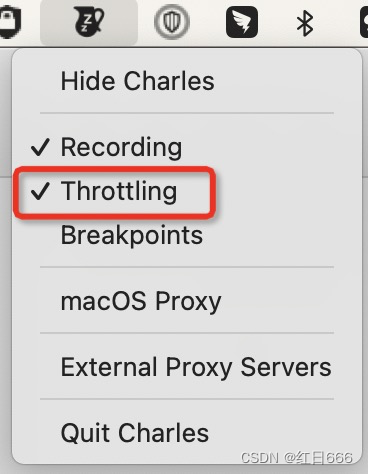
- 方式三:点击Charles面板上部的小乌龟--变绿则表示打开;变灰则表示关闭。

三、Charles 复制运用curl 指令:
日常业务开发中,我们可以使用curl命令直接在终端发送GET/POST请求,以快速获取服务端返回的数据,来查看数据。那么如何快速的获取准确完整的curl请求呢,可以在Charles快速获取:
1、选中对应接口(右键) → 2、Copy cURL Request

GET请求一般会获得(类似)如下指令:
curl -H "Content-Type: application/json;charset=UTF-8" -H "appVersion: 923" -H "User-Agent: okhttp/3.8.0" -H "Host: www.testview.com" --compressed "https://www.testview.com/config/dialog-comm-test?deviceType=2&version=0&deviceId=8999899"
如果是POST,则获得(类似)如下指令:
curl -H "Content-Type: application/json;charset=UTF-8" -H "appVersion: 923" -H "User-Agent: okhttp/3.8.0" -H "Host: www.testview.com" --data-binary "{\"type\":4,\"uid\":\"456\"}" --compressed "https://www.testview.com/config/dialog-comm-test?deviceType=2&version=0&deviceId=8999899"
copy到终端 →回车 可快速获取服务端数据,也可以通过修改请求参数进行数据联调,极大的提高开发效率。
参考:
四、Charles 修改请求参数:
如果我们在平时的开发测试中,希望通过修改请求参数,查看服务端返回的不同数据,那么就可以在Charles中通过以下两种方式来完成:
方式一、
1、选中对应接口 → 2、点击如图的笔 → 3、在Compose区域修改请求参数 → 4、执行
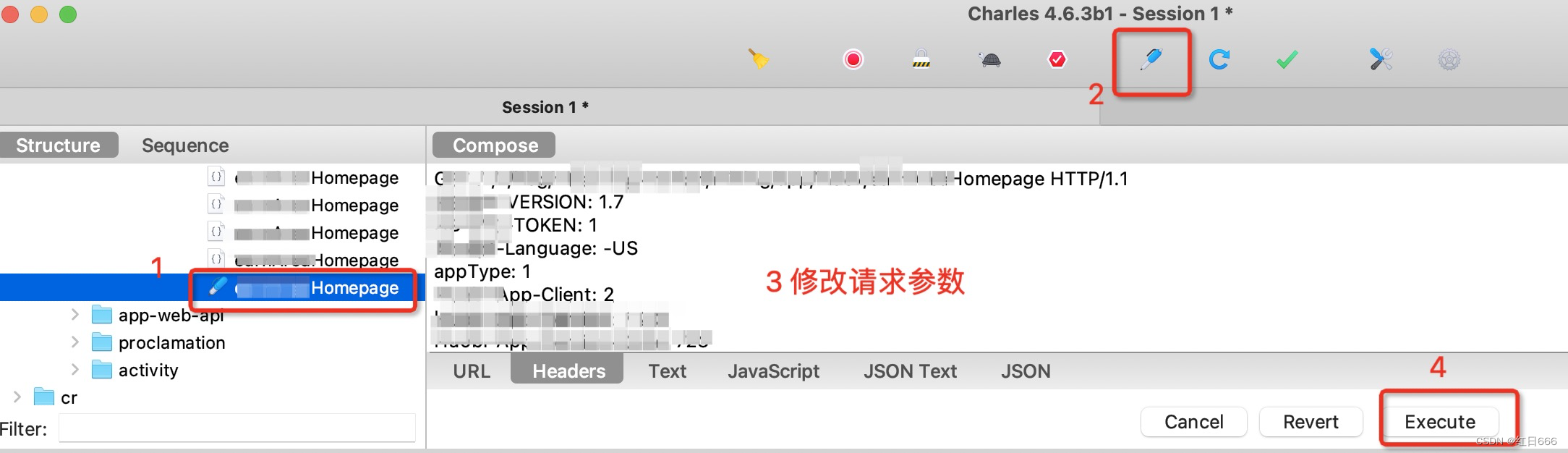
方式二、
1、选中对应接口 → 2、选中Breakpoints【断点】

然后执行接口请求【真实数据请求 或 点击下图箭头】:
就会出现断点调试Breakpoints页面,再进行如下操作即可:
1、选中EditRequest → 2、选中Headers → 3、在3区域修改请求参数 → 4、执行

这种方式是通过断点调试的方式去修改,也可以在下图步骤中,进行具体的断点设置:
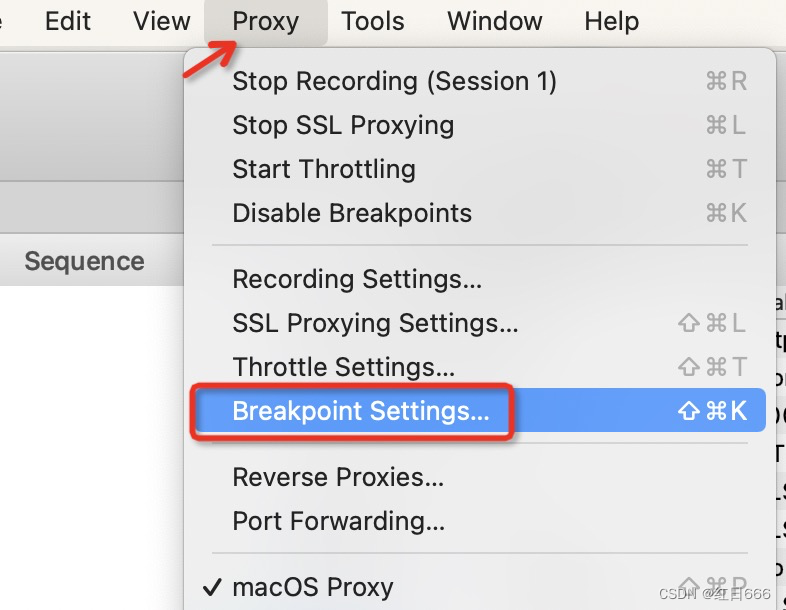
五、Charles 模拟阻塞(Block)接口:
1、选中对应接口(右键) → 2、Block List → 3、重新请求接口:
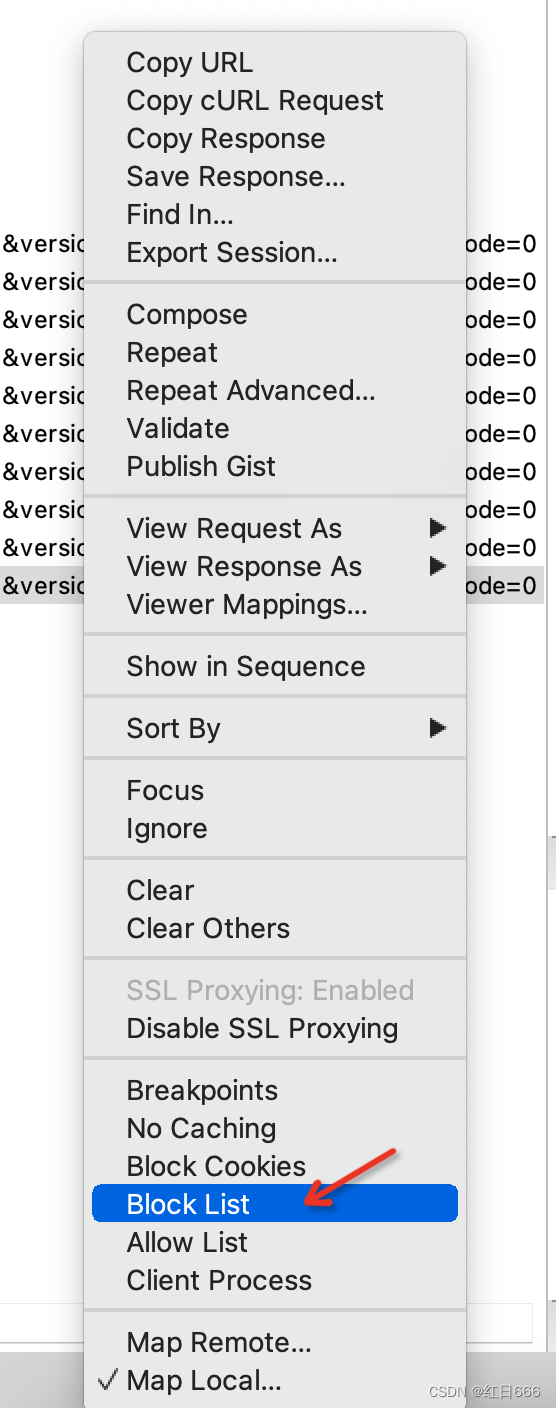
block接口后,重新请求接口数据,响应结果如下:
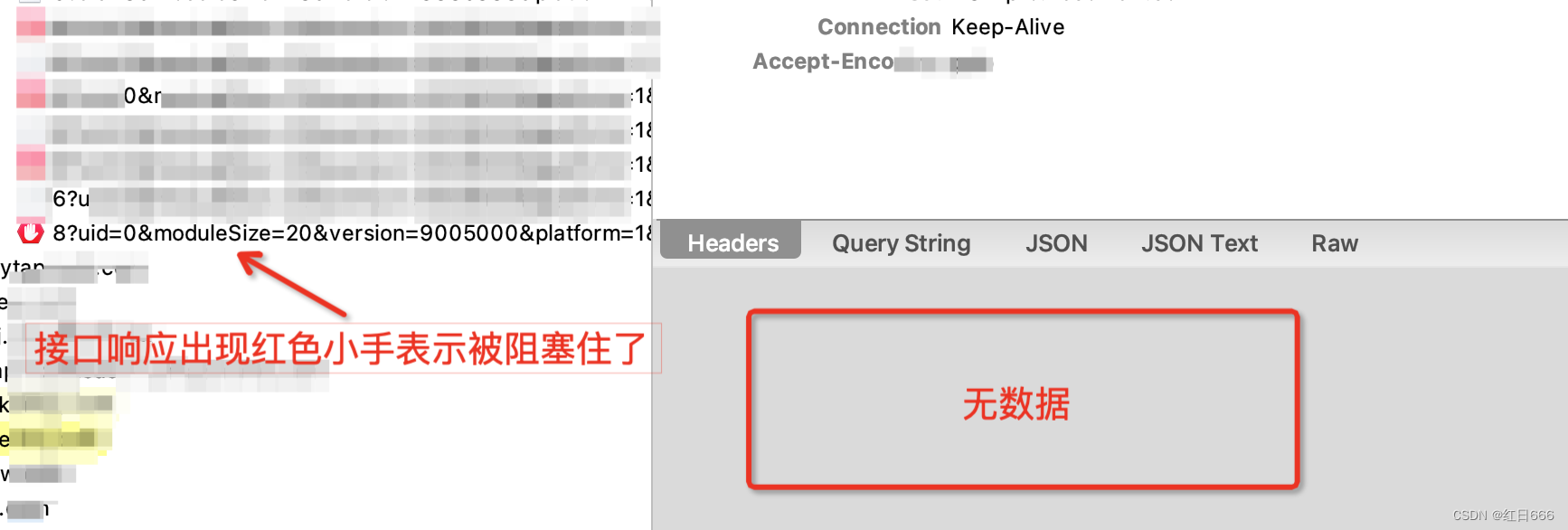
会发现并没有数据返回,表明block成功。
此种方法可用于一些容错测试,进而对代码进行相关的优化,避免接口真的出现异常时,能够显示出我们希望的兜底或容错的页面。
持续更新中...